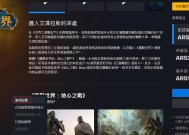魔兽虚拟内存设置方法是什么?
- 游戏玩法
- 2025-04-16
- 13
- 更新:2025-04-15 11:50:01
魔兽世界(WorldofWarcraft)是一款深受广大玩家喜爱的大型多人在线角色扮演游戏(MMORPG)。在游戏过程中,玩家可能会遇到电脑运行缓慢、卡顿等问题,其中一部分原因可能是虚拟内存设置不当。本文将详细介绍魔兽世界虚拟内存的设置方法,帮助玩家优化游戏体验。
什么是虚拟内存?
在深入了解如何设置虚拟内存之前,首先需要理解什么是虚拟内存。虚拟内存(也称为页面文件)是计算机操作系统中的一项功能,当物理内存(RAM)不足以处理当前的运行程序时,系统就会使用硬盘空间作为临时内存使用。在魔兽世界的运行中,合理的虚拟内存设置能够提高游戏的流畅度和稳定性。
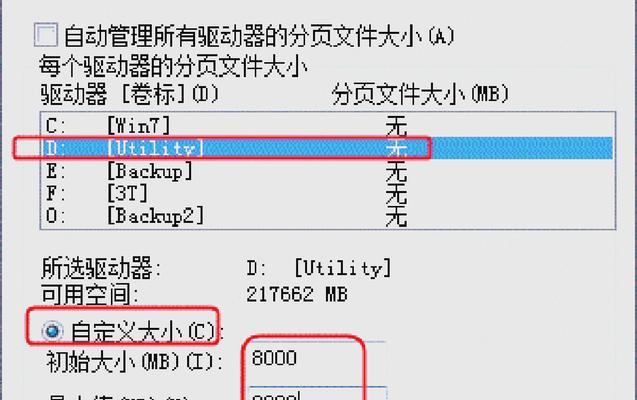
如何设置魔兽世界的虚拟内存?
一、检查当前虚拟内存设置
在进行设置之前,我们需要先了解当前系统虚拟内存的配置情况。可以通过以下步骤来查看:
1.点击“开始”菜单,选择“控制面板”。
2.在控制面板中,选择“系统和安全”。
3.点击“系统”,然后选择“高级系统设置”。
4.在系统属性窗口中,点击“性能”下的“设置”按钮。
5.在性能选项窗口中,选择“高级”标签页,并点击“更改”按钮,这里可以查看和修改虚拟内存的设置。
二、为魔兽世界优化虚拟内存设置
为了让魔兽世界运行得更加流畅,我们可以对虚拟内存进行一些特定的优化设置。请按照以下步骤操作:
1.关闭其他应用程序:在进行虚拟内存设置前,先关闭所有不必要的程序,特别是占用大量内存的程序,这样可以减少内存的占用,确保设置更加准确。
2.设置自定义大小:在“虚拟内存”窗口中,选择自定义大小。这里推荐将初始大小和最大大小设置为你的物理内存的1.5到2倍之间。如果你的电脑有8GB的RAM,可以将初始大小设置为12288MB(12GB),最大值设置为16384MB(16GB)。
3.为系统盘单独设置:由于操作系统通常安装在C盘,魔兽世界也一般安装在C盘,因此建议将虚拟内存专门设置在C盘。这样可以减少读写延迟,提升游戏性能。
4.设置为非系统盘:如果你的电脑除了系统盘(C盘)外,还有其他硬盘,可以考虑将魔兽世界的虚拟内存设置在另一个硬盘上。这样可以平衡硬盘使用,防止C盘过载。
5.更改虚拟内存后重启电脑:更改虚拟内存设置后,需要重启电脑才能使设置生效。
三、监控虚拟内存使用情况
虚拟内存设置后,建议定期监控其使用情况,确保设置是有效的。可以使用系统自带的任务管理器来查看,具体步骤如下:
1.按下`Ctrl`+`Shift`+`Esc`组合键,打开任务管理器。
2.切换到“性能”标签页。
3.在“内存”项下,查看“已使用”和“可用”内存的数据,以此来判断是否需要调整虚拟内存大小。
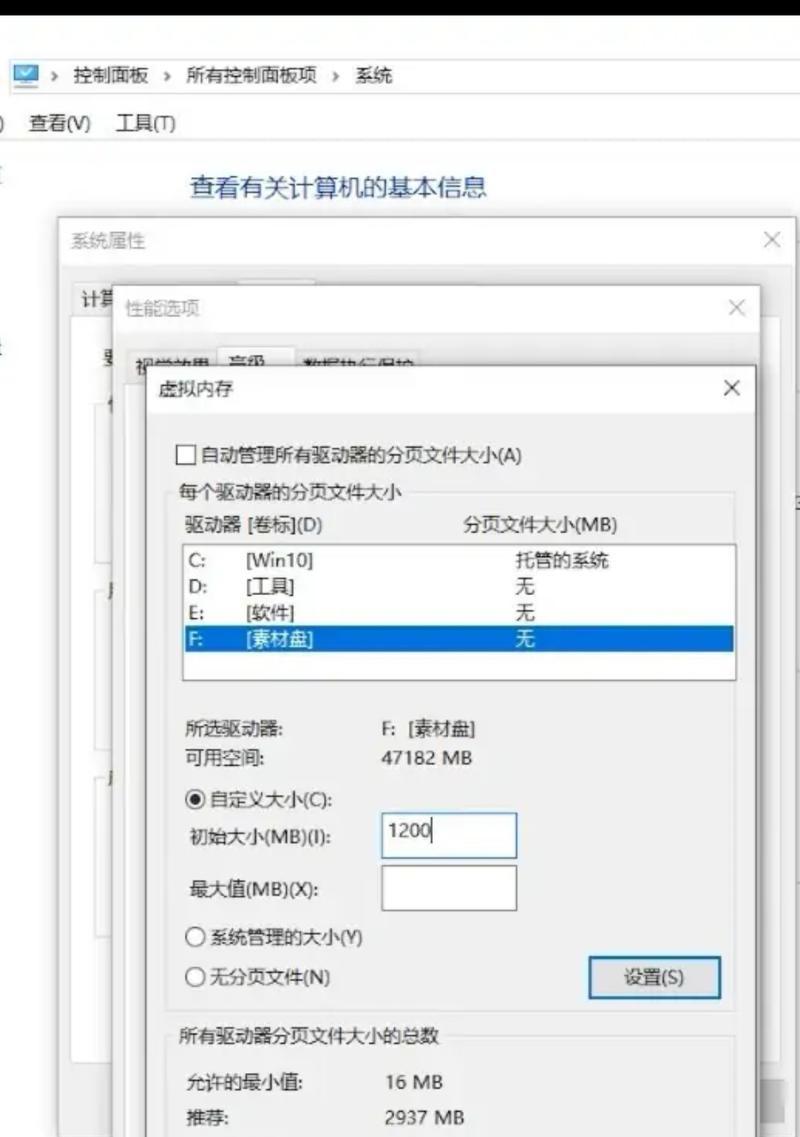
常见问题解答
1.是否推荐关闭自动管理虚拟内存功能?
大多数情况下,操作系统能够自动管理虚拟内存,但对于资源密集型的游戏,如魔兽世界,手动设置虚拟内存大小能够提供更稳定的性能。所以,关闭自动管理并手动设置,可以为游戏提供更优化的环境。
2.虚拟内存设置得越大越好吗?
并非如此。虚拟内存并不是越大越好,过大的虚拟内存设置可能会导致硬盘使用率过高,反而降低系统性能。根据自己的实际内存大小合理设置虚拟内存更为重要。
3.如何知道虚拟内存是否影响了游戏性能?
如果游戏过程中经常出现卡顿、加载缓慢或者崩溃的情况,可以考虑检查虚拟内存设置。使用性能监控工具来观察内存使用情况,也可以帮助判断是否需要调整虚拟内存。
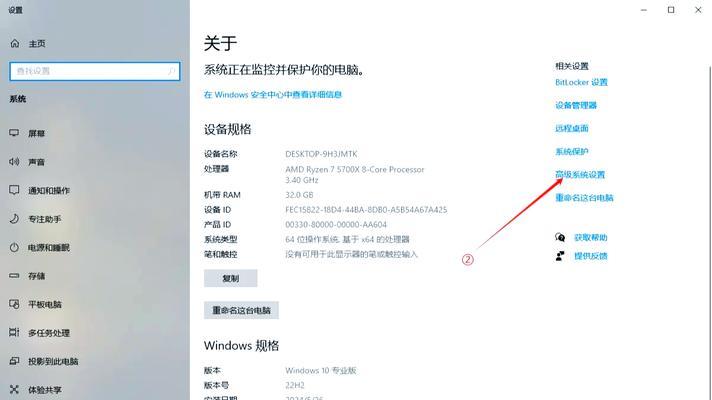
魔兽世界的虚拟内存设置是影响游戏性能的重要因素之一。通过上述步骤,可以有效优化虚拟内存设置,从而提升游戏体验。请记得,合理的设置需要考虑硬件配置、系统需求及个人使用习惯,定期监控和调整设置能够帮助保持最佳的游戏运行状态。希望本文的指南能够帮助你顺畅地畅游艾泽拉斯大陆。